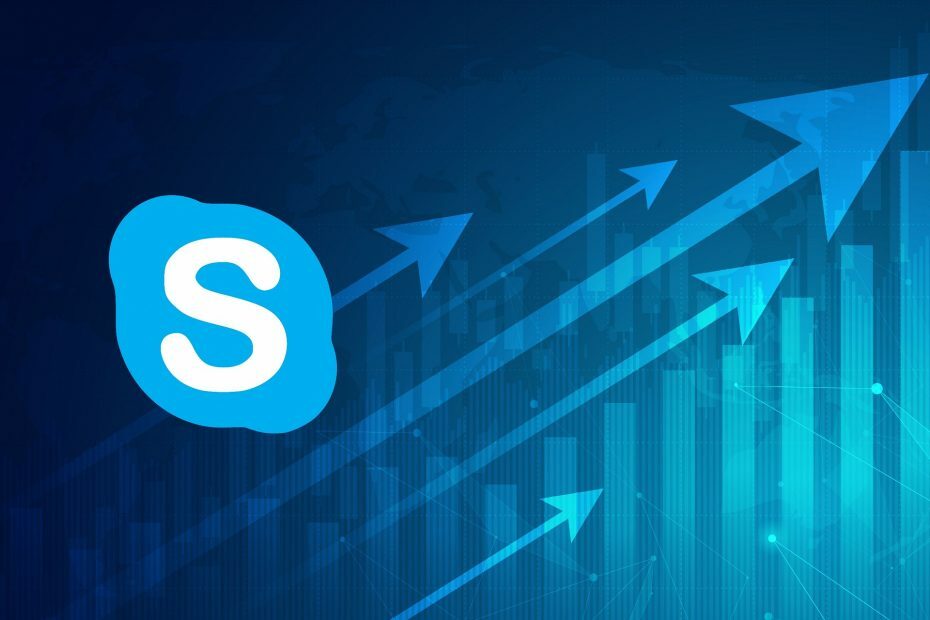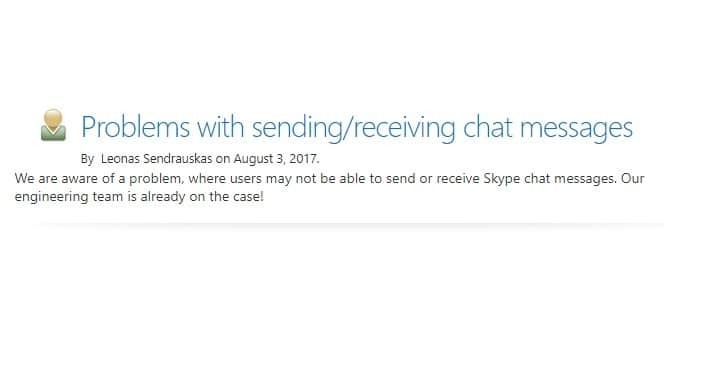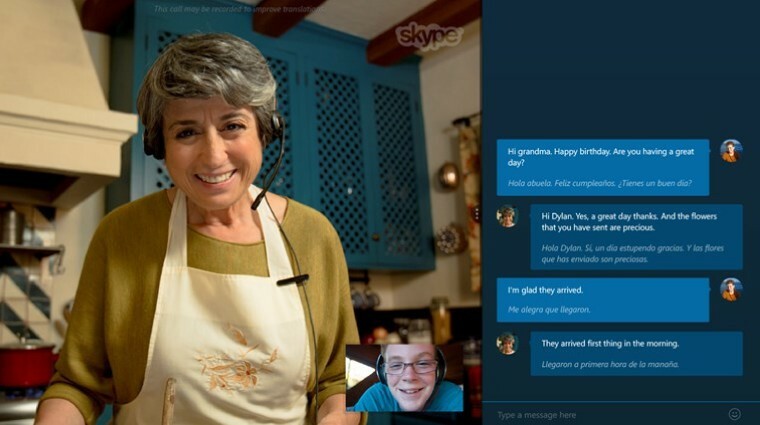- სკაიპი არის მყისიერი შეტყობინებების შესანიშნავი აპი, მაგრამ შესანიშნავ აპებსაც კი აქვს გარკვეული პრობლემები.
- ზოგიერთმა მომხმარებელმა განაცხადა, რომ ავტომატური შესვლის ვარიანტი არ მუშაობს სწორად Windows 10-ზე.
- ამ საკითხის მოსაგვარებლად, შეამოწმეთ Skype– ის პარამეტრები და დარწმუნდით, რომ ჩართულია ავტომატურად შესვლის ვარიანტი.
- თუ Skype– ს დამატებითი პრობლემები გაქვთ, დარწმუნდით, რომ შეამოწმეთ ჩვენი Skype hub სადაც ვაქვეყნებთ ყველანაირ სასარგებლო სახელმძღვანელოს.

ეს პროგრამა თქვენს დრაივერებს განაგრძობს მუშაობას და ამით გიცავთ კომპიუტერის ჩვეულებრივი შეცდომებისგან და აპარატურის უკმარისობისგან. შეამოწმეთ თქვენი ყველა მძღოლი ახლა 3 მარტივ ეტაპზე:
- ჩამოტვირთეთ DriverFix (დადასტურებული ჩამოტვირთვის ფაილი).
- დააჭირეთ დაიწყეთ სკანირება იპოვონ ყველა პრობლემატური მძღოლი.
- დააჭირეთ განაახლეთ დრაივერები ახალი ვერსიების მისაღებად და სისტემის გაუმართაობის თავიდან ასაცილებლად.
- DriverFix გადმოწერილია ავტორი 0 მკითხველი ამ თვეში.
6. Skype შეტყობინებების გამორთვა
- გახსენით Skype და გადადით აქ ინსტრუმენტები> პარამეტრები.
- Წადი შეტყობინების პარამეტრები და დარწმუნდი იმაში მოდის ინტერნეტში ვარიანტი არ არის მონიშნული.

- დააჭირეთ Გადარჩენა ცვლილებების შესანახად.
ეს გამოიყურება როგორც უცნაური გამოსავალი, მაგრამ რამდენიმე მომხმარებელი ირწმუნება, რომ ის მუშაობს, ასე რომ არ დააზიანებს მის ცდას.
7. გამოიყენეთ ListFix
- სრულად დახურე Skype.
- ჩამოტვირთეთ ListFix.
- ინსტრუმენტის ჩამოტვირთვის შემდეგ ამოიღეთ იგი.
- გაუშვით ინსტრუმენტი.

- აირჩიეთ და გაზიარებული. xml და დააჭირეთ გაასუფთავე Skype სახელები

- პროცესის დასრულების შემდეგ დააჭირეთ ღილაკს გაასუფთავეთ Skype ნაჭდევები.
- დახურეთ ListFix აპლიკაცია და შეეცადეთ ისევ აწარმოოთ Skype.
8. გათიშეთ თქვენი Microsoft და Facebook ანგარიში
- Წადი https://login.skype.com და შედით თქვენი Skype ანგარიშით.
- ახლა წადი პარამეტრები და განბლოკეთ თქვენი Microsoft და Facebook ანგარიში.
ამის გაკეთების შემდეგ, თქვენი Microsoft და Facebook ანგარიში განბლოკილი იქნება და თქვენ ავტომატურად შეხვალთ Skype- ში.
გაითვალისწინეთ, რომ ეს მეთოდი შეიძლება არ იმუშაოს, თუ Skype- ში დარეგისტრირდით თქვენს Microsoft ან Facebook ანგარიშზე.
9. შეამოწმეთ სწორია თქვენი მომხმარებლის სახელი და პაროლი
მომხმარებლების აზრით, თუ Skype– ში ავტომატური შესვლის პრობლემები გაქვთ, თქვენი მომხმარებლის სახელი ან პაროლი შეიძლება არ იყოს სწორი.
სისტემაში შესვლამდე, დარწმუნდით, რომ ყველაფერი რიგზეა თქვენი მომხმარებლის სახელითა და პაროლით.
თუ ეჭვი გაქვთ, რომ თქვენი Skype ანგარიში შეიძლება გატეხილი იყოს, დარწმუნდით, რომ გადააყენეთ თქვენი პაროლი და შეეცადეთ შეხვიდეთ ახალი პაროლით.
10. შეამოწმეთ მუშაობს თქვენი ინტერნეტ კავშირი
თუ თქვენ გაქვთ პრობლემა Skype– ში შესვლისას, პრობლემა შეიძლება იყოს თქვენი ინტერნეტ – კავშირი. ამ პრობლემის მოსაგვარებლად მნიშვნელოვანია შეამოწმოთ თუ არა თქვენი პრობლემა ინტერნეტ კავშირი მუშაობს სწორად.
თუ სხვა ვებსაიტები მუშაობენ უპრობლემოდ, ეს ნიშნავს, რომ ყველაფერი რიგზეა თქვენს ქსელურ კავშირზე, ამიტომ პრობლემა, სავარაუდოდ, Skype– ს ეხება.
იმისათვის, რომ შეამოწმოთ Skype და მისი სერვისები სწორად მუშაობს, დარწმუნდით, რომ გადადით აქ https://support.skype.com/en/status.
იქიდან ჩანს, რომელი Skype სერვისები მუშაობს სწორად. თუ რომელიმე ამ სერვისთან დაკავშირებით პრობლემა შეიქმნა, Microsoft შეეცდება მათი მოგვარება რაც შეიძლება მალე.

11. სცადეთ Skype ვებსაიტისთვის
მომხმარებლების აზრით, ზოგჯერ ეს პრობლემა შეიძლება წარმოიშვას თქვენს Skype აპლიკაციასთან დაკავშირებული პრობლემების გამო.
იმისათვის, რომ შეამოწმოთ, არის თუ არა თქვენი პროგრამა პრობლემა, იქნებ სცადოთ გამოყენება Skype ვებსაიტისთვის. უბრალოდ გადადით Skype ვებ – გვერდზე და შედით Skype– ის რწმუნებით.
თუ Skype ვებსაიტისთვის მუშაობს, ეს ნიშნავს, რომ ეს საკითხი დაკავშირებულია თქვენს Skype პროგრამასთან. საკითხის მოსაგვარებლად, უნდა სცადოთ ჩვენი ზოგიერთი სხვა გამოსავალი.
12. შეამოწმეთ არის თუ არა თქვენი ანგარიში შეზღუდული ან შეჩერებული
თუ თქვენ გაქვთ პრობლემა Skype– ში შესვლისას, პრობლემა შეიძლება გამოწვეული იყოს თქვენი ანგარიშით. ზოგჯერ თქვენი ანგარიში შეიძლება დროებით შეიზღუდოს და შეჩერდეს.
ეს შეიძლება მოხდეს, თუ თქვენს ანგარიშზე რაიმე უჩვეულო მოქმედებაა დაკავშირებული უსაფრთხოების დარღვევასთან.
თუ ეჭვი გაქვთ, რომ თქვენი ანგარიში დაბლოკილია უსაფრთხოების დარღვევის გამო, ამ საკითხის მოსაგვარებლად უნდა დაუკავშირდეთ Skype– ის მხარდაჭერას.
Skype ავტომატური შესვლის ვარიანტი შეიძლება სასარგებლო იყოს, მაგრამ მას ასევე შეუძლია ყველანაირი პრობლემა შეუქმნას მომხმარებლებს. თუ Windows 10-ში Skype- ის ავტომატური შესვლის ვარიანტთან დაკავშირებული პრობლემები გაქვთ, დარწმუნდით, რომ გადაამოწმეთ ჩვენი ზოგიერთი გადაწყვეტილება.
თუ თქვენ გაქვთ რაიმე სხვა წინადადება ან კითხვა, გთხოვთ, დატოვოთ ისინი კომენტარების განყოფილებაში.
ხშირად დასმული შეკითხვები
თუ Skype ავტომატურად არ შევა, დარწმუნდით, რომ ავტომატურად შესვლის ვარიანტი ჩართულია Skype– ის პარამეტრებში.
Skype– ის ავტომატურად დაწყების შესაჩერებლად გადადით პარამეტრებში> ზოგადი და გამორთეთ Skype– ის ავტომატურად დაწყება.
Skype– ის გამორთვის მიზნით, სისტემის უჯრაში მოათავსეთ Skype– ის ხატი, დააწკაპუნეთ მასზე თაგუნით და აირჩიეთ მენიუდან Skype– ის დატოვება
Skype- ის სრულად ამოსაღებად გადადით პარამეტრების აპში> პროგრამები. აირჩიეთ Skype- ის ვერსია, რომლის ამოღება გსურთ და დააჭირეთ ღილაკს წაშლა.